7 способов получить доступ к компьютеру, если вы забыли пароль

© pexels.com
Не удается войти в компьютер, потому что забыли пароль? Это само по себе неприятно, а особенно когда нужен доступ к важным файлам. К счастью, есть много простых вариантов для входа на ваш Mac или ПК без пароля.

Метод №1: Изменить пароль для Windows 8 или 10 онлайн
Используйте другой компьютер для доступа к веб-сайту сброса пароля Live.com
Этот метод будет работать, только если вы зарегистрировали учетную запись Microsoft при настройке своего компьютера. Настройка учетной записи Microsoft — установка по умолчанию, поэтому вы, вероятно, сделали это.
Введите адрес электронной почты вашей учетной записи Microsoft. Учетные записи Microsoft часто заканчиваются live.com, hotmail.com или outlook.com. Если ваше имя учетной записи не распознается веб-сайтом, убедитесь, что у вас есть почта на одном из этих доменов.
Выберите метод проверки. Выберите параметры для получения кода сброса пароля. Когда вы создали свою учетную запись Microsoft, вы указали номер телефона и адрес электронной почты, не относящийся к Microsoft. Выберите адрес электронной почты или номер телефона, затем нажмите «Отправить код».
Если у вас больше нет доступа к телефону или восстановлению электронной почты, нажмите «У меня нет ни одного из них» и следуйте указаниям.
Введите код, который вы получаете от Microsoft. Введите код, который вы получили, в поле «Введите свой код безопасности» и нажмите «Далее», чтобы сбросить пароль.
Метод №2: Изменение пароля Windows 8 или 10 в безопасном режиме
Перезагрузите компьютер с экрана входа в систему.
Этот перезапуск немного отличается от того, который вы обычно выполняете. Загрузитесь на экран входа в систему, затем нажмите значок питания. Удерживайте клавишу Shift на клавиатуре, когда вы нажмете «Restart». Это первая из двух перезагрузок, которые вы выполните для загрузки в безопасный режим.
Выберите вариант перезапуска
После перезагрузки компьютера вы попадете на экран с надписью «Выберите вариант». Нажмите «Устранение неполадок», затем «Дополнительные параметры», затем «Параметры запуска». Нажмите «Перезагрузка».
Нажмите 4 или F4, чтобы войти в безопасный режим.
Теперь компьютер загрузится в экран входа в безопасный режим.
Войдите в систему как встроенная учётная запись администратора.
Нажмите значок стрелки, чтобы выбрать учетную запись «Администратор». Вам не нужно вводить пароль.
Откройте панель управления учетными записями пользователей. Нажмите Win + X, нажмите «Панель управления», затем «Учетные записи пользователей».
Нажмите «Управление другой учетной записью». В списке выберите учетную запись пользователя, пароль которой необходимо восстановить.
Нажмите «Изменить пароль». Теперь вы можете сбросить пароль. Вам нужно будет ввести его дважды, чтобы подтвердить его, затем нажмите «Сохранить».
Перезагрузите компьютер. Нажмите Ctrl + Alt + Del, затем щелкните значок Power, затем «Restart». Когда компьютер загрузится, и вы сможете войти в систему с вашим обычным именем пользователя и новым паролем, который вы создали.
Метод №3: Сброс пароля Windows с помощью диска сброса пароля
Этот метод полезен только в том случае, если вы создали компакт-диск с восстановлением пароля или флэшку. Этот метод будет работать во всех версиях Windows, начиная с Windows 7.
Вставьте диск сброса пароля и нажмите «Сбросить пароль». Нажмите «Далее».Это запустит мастер сброса пароля.
Выберите ключ местоположения пароля. В меню вы увидите список дисков на компьютере. Выберите местоположение диска для сброса пароля и нажмите «Далее».
Введите новый пароль. Введите его еще раз, чтобы подтвердить, затем нажмите «Далее», чтобы продолжить.
Нажмите «Готово», чтобы закрыть диспетчер паролей. Вы вернетесь на экран входа в систему.
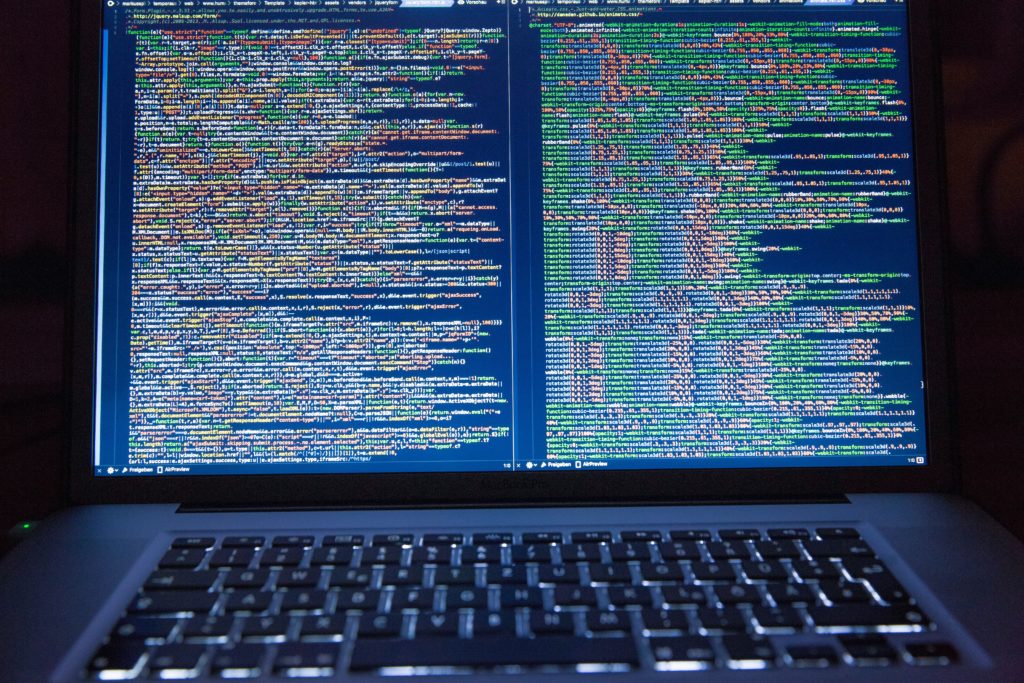
Метод №4: Сброс пароля Windows 7 или Vista с помощью диска восстановления системы
Если у вас нет диска для восстановления системы, попросите кого-нибудь, кто использует Windows 7, сделать его для вас.
Перезагрузите компьютер с ремонтного диска.
Выберите операционную систему и диск. Выберите один из отмеченных «Windows» и обратите внимание на букву диска (возможно, это C: или D :). Убедитесь, что переключатель рядом с «Использовать инструменты восстановления» установлен и нажмите «Далее».
Выберите «Командная строка» в меню. Это запустит черное окно с подсказкой, где вы будете набирать все следующие команды для переименования некоторых файлов:
Тип C: или D: (или буква диска, которую вы записали ранее) и нажмите Enter
Введите окна \ system32 и нажмите Enter
Введите ren utilman.exe utilhold.exe и нажмите Enter
Введите копию cmd.exe utilman.exe и нажмите Enter
Введите exit и нажмите Enter
Нажмите кнопку извлечения на CD-Rom и перезагрузите компьютер.
Установите новый пароль.
Введите новый пароль, который вы только что установили для входа в систему.
Метод №5: Использование отдельной учетной записи администратора для изменения пароля на компьютере Mac
Войдите в учетную запись администратора. Если у вас есть учетная запись администратора, отдельная от вашей личной учетной записи на вашем Mac, вы можете получить доступ к настройкам своего профиля.
Откройте Системные настройки. Если появляется символ блокировки, щелкните по нему и снова введите информацию о регистрации администратора. Затем нажмите значок «Пользователи и группы».
Выберите учетную запись, в которую не можете попасть. Нажмите кнопку «Сбросить пароль», следуйте инструкциям и введите новый пароль.

Метод №6 Сброс пароля Mac с помощью Apple ID
После трех попыток входа в систему вы увидите сообщение, в котором говорится, что вы можете сбросить пароль с помощью Apple ID. Если это сообщение не появляется, ваш тип учетной записи несовместим с этим методом.
Нажмите кнопку со стрелкой. Рядом с сообщением об изменении пароля с помощью Apple ID появится кнопка.
Следуйте инструкциям, чтобы создать новый пароль.
Метод №7: Сброс пароля Mac с помощью функции «Сброс пароля»
Перезагрузите компьютер в восстановление ОС. Если вы используете FileVault, а он обязателен для работы этого метода, подождите на экране входа в систему, пока не появится сообщение, в котором говорится что-то вроде «Используйте кнопку питания, чтобы выключить и запустить снова в ОС восстановления». Удерживайте нажатой клавишу, подождите несколько секунд, затем включите его.
Подключитесь к Интернету в восстановление ОС. Если ваш компьютер подключен к Интернету с помощью кабеля Ethernet, вы уже должны быть подключены к Интернету. Если нет — подключитесь к WiFi.
Выберите опцию на экране «Сброс пароля». Когда компьютер загрузится в ОС восстановления, вы увидите экран с надписью «Сброс пароля» с тремя параметрами ниже. Выберите «Я забыл свой пароль» и нажмите «Далее».
Введите свой идентификатор Apple и пароль для входа в iCloud. Это ваш пароль учетной записи iCloud/Apple, а не имя пользователя и пароль, которые вы используете для входа в компьютер. После входа в систему система восстановления восстановит ключ восстановления пароля с сервера iCloud.
Сбросьте пароль. После загрузки ключа восстановления введите новый пароль для учетной записи локального компьютера. После изменения пароля нажмите «Перезагрузить».
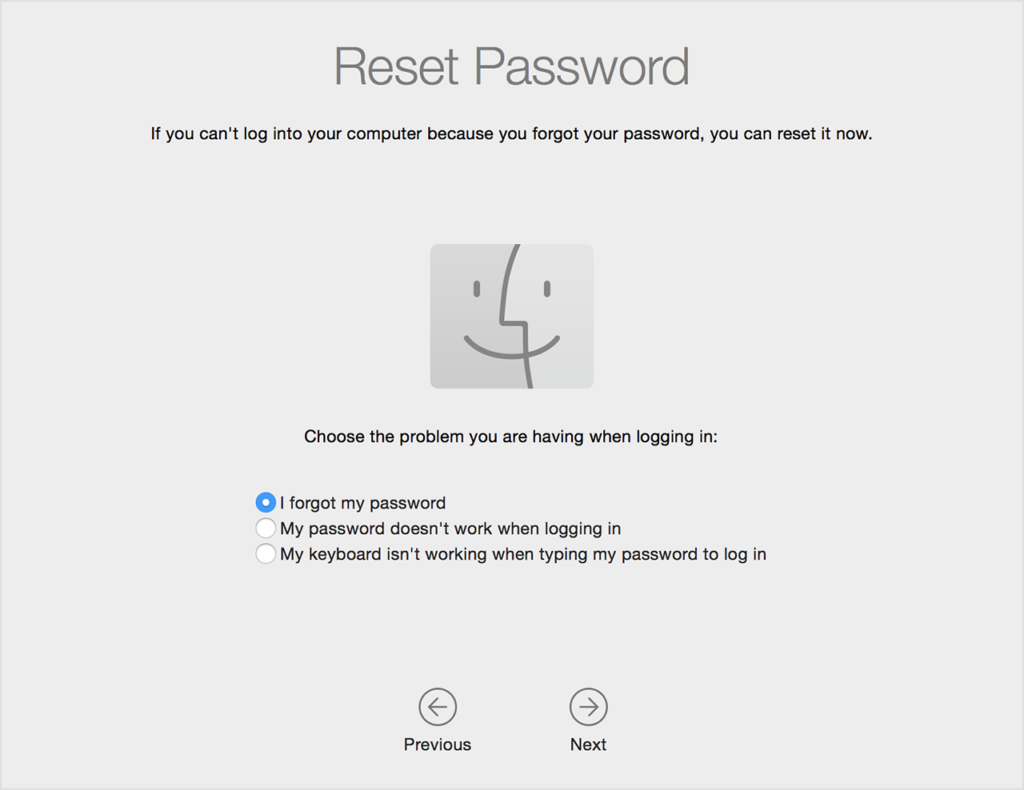
Читайте также: 8 простых шагов для настройки удаленного доступа к компьютеру